Скрийте онези приложения, които искате да запазите лични, като ги скриете
- Ако искате да разчистите работния плот или менюто "Старт", скриването на рядко използвани приложения може да бъде стратегия за освобождаване на място.
- Основните методи за скриване на инсталирани програми могат да бъдат направени с помощта на вградени помощни програми на Windows, като например редактора на системния регистър и редактора на групови правила.
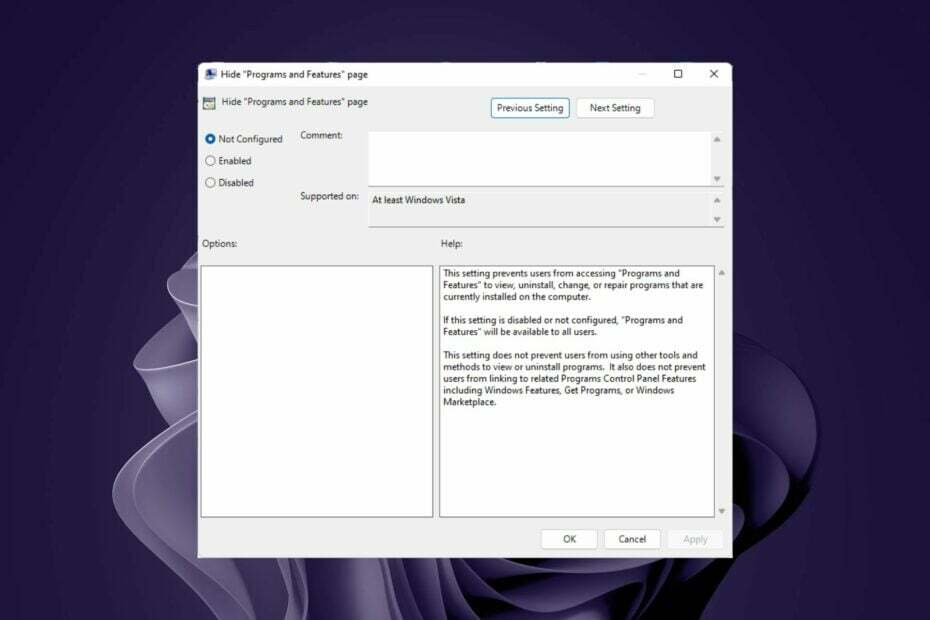
хИНСТАЛИРАЙТЕ КАТО КЛИКНЕТЕ ВЪРХУ ИЗТЕГЛЯНЕ НА ФАЙЛА
- Изтеглете Restoro PC Repair Tool който идва с патентовани технологии (наличен патент тук).
- Кликнете Започни сканиране за да намерите проблеми с Windows, които може да причиняват проблеми с компютъра.
- Кликнете Поправи всичко за отстраняване на проблеми, засягащи сигурността и производителността на вашия компютър.
- Restoro е изтеглен от 0 читатели този месец.
Вероятно е объркващо защо вместо това бихте скрили инсталираните си програми unинсталирайки ги. Някои хора обаче се дразнят, когато не могат да намерят любимите си приложения в менюто "Старт" или на работния плот, защото твърде много ненужни приложения заемат място.
И така, как ще скриете инсталираните програми на вашето Windows устройство? Ето статия, която описва всички различни начини, по които можете да постигнете това.
Защо трябва да скрия инсталираните програми?
Вероятно се чудите защо някой би изтеглил приложение само за да го скрие. Има обаче убедителни причини, като например:
- Почистете вашия работен плот – Разхвърлян работен плот или меню „Старт“ може забавете вашия компютър и да направите намирането на това, което търсите по-трудно.
- Дръжте ги далеч от погледа, докато не ви потрябват – Ако използвате някои от тези приложения от време на време, вероятно веднъж месечно, няма нужда да ги имате в менюто „Старт“ или на работния плот през цялото време. Вие също избягвате свършва паметтаy по всяко време.
- Бърз достъп до приоритетни приложения – Има приложения, които използвате ежедневно и трябва да имате бърз достъп до тях, без да търсите. Скриването на рядко използвани приложения може да създаде място за вашите приоритетни приложения.
- Родителски контрол – Ако споделяте компютъра си с деца, някои приложения може да не са подходящи за възрастта им, поради което трябва да ги държите скрити за целите на поверителност и защита.
Как да скрия всички програми в Windows?
Преди да започнете да криете приложения, първо трябва да предприемете някои предварителни стъпки. Ето какво трябва да направите:
- Уверете се, че имате a архивиране на всички ваши важни данни.
- Уверете се, че приложението, което искате да скриете, не работи.
- Проверете дали на вашия компютър няма други файлове със същото име.
- Използвайте an акаунт с административни привилегии за да направите промени в компютъра.
Освен това, ако искате да разчистите пространството си, можете да изтриете иконата на приложението от вашия работен плот, да я откачите от лентата на задачите или да я скриете от менюто "Старт".
В противен случай, ако търсите по-постоянни начини за скриване на инсталирани програми, следвайте стъпките по-долу.
1. Използвайте редактора на групови правила
- Удари Windows + Р ключове за отваряне на Бягай команда.
- Тип gpedit.msc в диалоговия прозорец, след което натиснете Въведете за да отворите Редактор на групови правила.

- Навигирайте до следното местоположение:
Потребителска конфигурация/Административни шаблони/Контролен панел/Програми - Намери Скрийте страницата „Програми и функции“. опция, щракнете с десния бутон върху нея и изберете редактиране.

- Ще се отвори нов прозорец. Проверете Активирано опция и щракнете Приложи и Добре за да запазите промените.
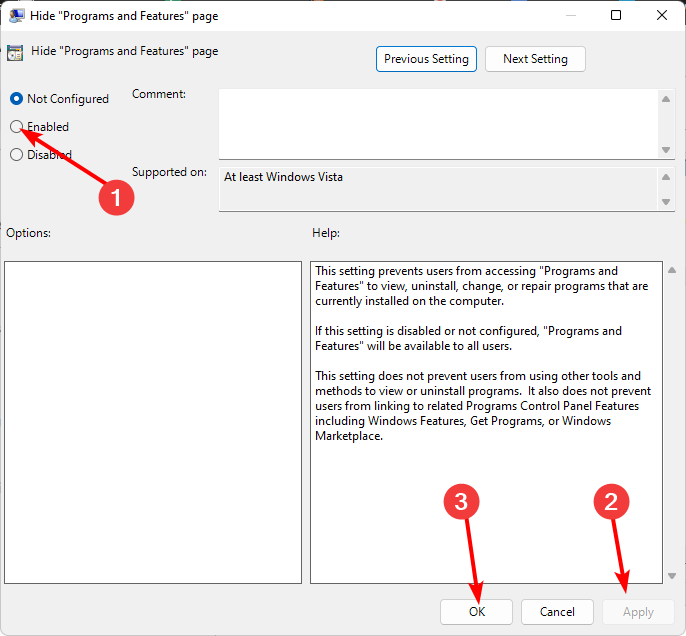
- За да отмените промените, просто проверете Не е конфигуриран кутия, след което щракнете Приложи и Добре за да запазите промените.
Единственият недостатък на този метод е, че скрива всички инсталирани програми. Поради това, ако имате някакви проблеми с приложение, не можете да деинсталирате, промените или поправите програмата.
Всеки, който се опита да получи достъп до някое от вашите инсталирани приложения, ще бъде ударен с Вашият системен администратор е деактивирал Програми и функции съобщение.
2. Използвайте редактора на системния регистър
- Удари Windows + Р ключове за отваряне на Бягай команда.
- Тип regedit в диалоговия прозорец и натиснете Въведете за да отворите Редактор на регистъра.

- Ако се появи UAC подкана, щракнете да за да продължите.
- Навигирайте до следното местоположение в зависимост от местоположението на вашето целево приложение:
HKEY_LOCAL_MACHINE\СОФТУЕР\Microsoft\Windows\CurrentVersion\ДеинсталиранеилиHKEY_LOCAL_MACHINE\SOFTWARE\Wow6432Node\Microsoft\Windows\CurrentVersion\Uninstall - Въведете SystemComponent като името на новата стойност.
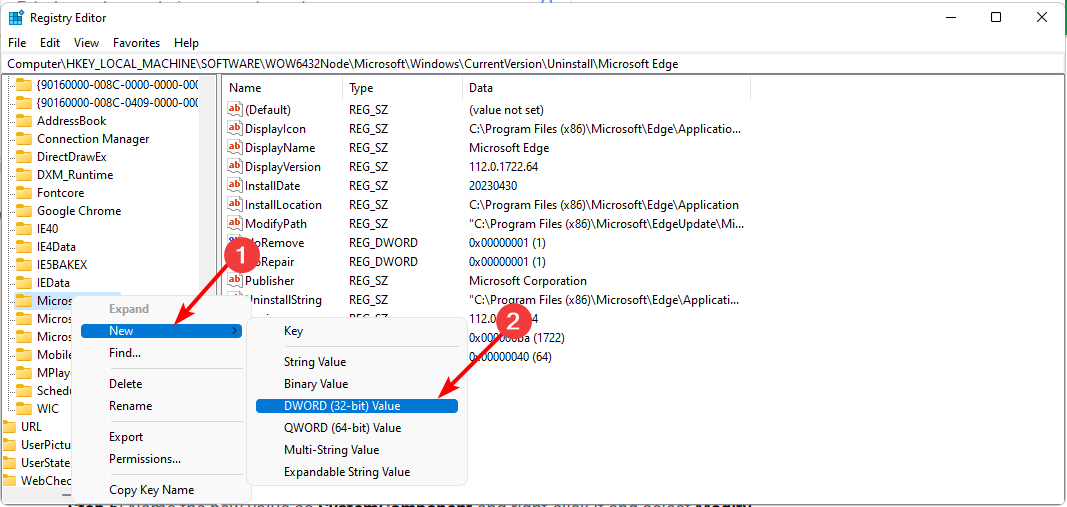
- Щракнете двукратно върху него и задайте Данни за стойността като 1.
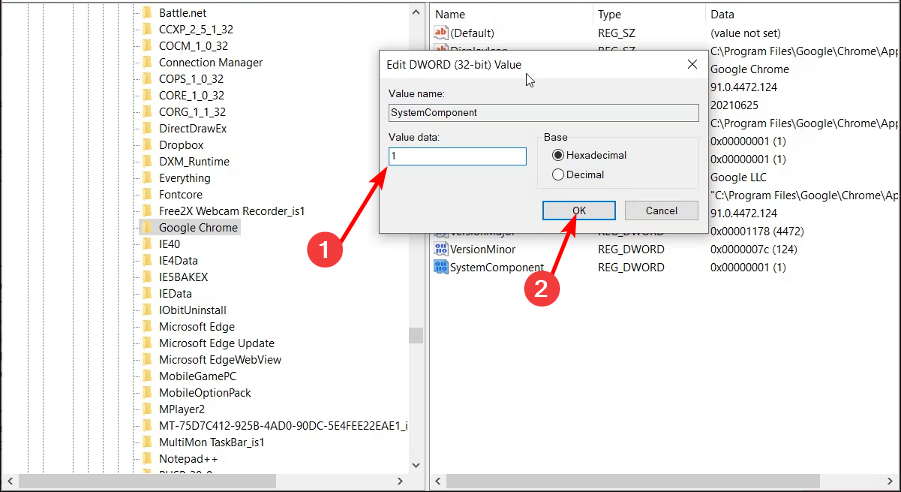
- Сега се върнете в контролния панел и потвърдете, че приложението е скрито.
- За да покажете приложението, повторете стъпки от 1 до 4 и изтрийте SystemComponent влизане.
Приложението ще бъде скрито само от списъка за деинсталиране в контролния панел. Можете обаче да го търсите чрез помощната програма за търсене в лентата на задачите, ако имате нужда от достъп до него.
Въпреки че това е методът, който може да скрие отделни инсталирани приложения, редактирането на регистъра е много рисковано нещо. Освен това скриването на много приложения може да бъде досадно и лесно можете да направите грешка.
Трябва да сте създали резервно копие или създаде точка за възстановяване преди. В противен случай, ако нещо се обърка, резултатите могат да бъдат катастрофални и вашият компютър може да не работи.
3. Използвайте приложения на трети страни
Тъй като вградените методи за скриване на приложения в Windows имат своите ограничения, може да помислите за приложения на трети страни. Тези приложения предлагат много повече функции и имат по-малко стъпки от двете по-горе.
Когато избирате приложение за извършване на тази работа, уверете се, че е от Microsoft Store или поне от доверен сайт. Например, на Скриване от приложението Деинсталиране или Апфид. По този начин можете да направите компютъра си по-организиран и чист, без да импортирате зловреден софтуер от тези сайтове.
- Как да спрете връщането на пространствения звук към Windows Sonic
- Времето за изчакване на екрана на Windows 11 не работи: 5 начина да го коригирате
- Как да прекратите задача от лентата на задачите на Windows 11
- Инсталирайте Windows на нов SSD без USB [3 начина]
Някои потребители също препоръчват скриване на дяла на устройството където се намират инсталираните програми. Все пак, ако някой открие, че дялът на устройството е скрит и го възстанови, приложенията също ще се появят отново.
На други места също можете скрийте иконите на лентата на задачите ако нямате достатъчно RAM или искате да разчистите екрана си.
Това е всичко, което имахме за тази статия. Кажете ни предпочитания от вас метод за скриване на приложения и защо в секцията за коментари по-долу.
Все още имате проблеми? Коригирайте ги с този инструмент:
СПОНСОРИРАНА
Ако съветите по-горе не са разрешили проблема ви, вашият компютър може да има по-сериозни проблеми с Windows. Препоръчваме изтегляне на този инструмент за поправка на компютър (оценен като страхотен на TrustPilot.com), за да се справите лесно с тях. След инсталирането просто щракнете върху Започни сканиране и след това натиснете Поправи всичко.


